現在很多用戶都會采用固態硬盤+機械硬盤的組合進行裝機,電腦性能好,儲存空間也大,那么如果你使用華碩主板,安裝了兩塊硬盤,如何把固態硬盤設置為第一啟動硬盤,也就是主盤呢,下面Win7系統之家小編給大家提供一下華碩主板BIOS設置固態硬盤為第一啟動硬盤教程
注:不同的型號主板BIOS版本有所不同,設置的方法大同小異,其他主板品牌型號均可參考,本文以華碩UEFI BIOS為例。
華碩主板BIOS設置硬盤啟動順序
首先我們將電腦開機,電腦開機后猛按鍵盤上的DEL鍵或者DELETE鍵,即可進入主板BIOS中,華碩UEFI BIOS到如下界面之后,我們需要按下“F7鍵”進入高級選項中。
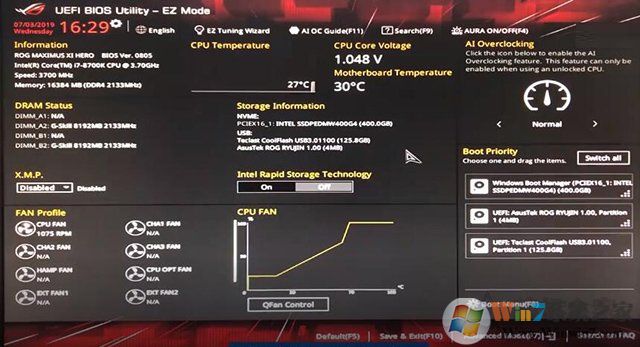
我們可以將語言設置為簡體中文,進入BOOT(啟動)的選項卡中,在Boot Option Priorities(啟動選項屬性)的下面,找到BOOT OPtion #1,在右側下拉框選擇您的固態硬盤就可以了,一般固態硬盤上面都有標注SSD字樣或者品牌型號等。如下,由于我的電腦是UEFI模式啟動,所以選擇的是Windows Boot Manager開頭的固態硬盤。
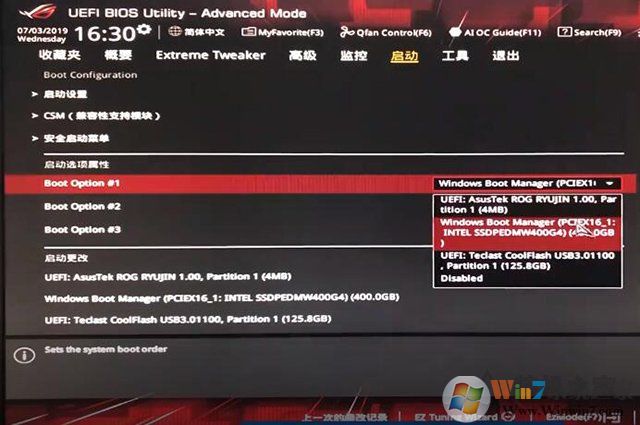
固態硬盤已經調整為第一啟動項,如下圖示。
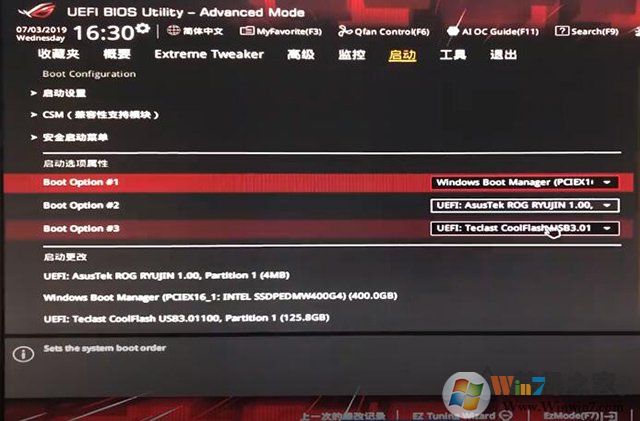
但是設置好了之后,我們千萬不要忘記保存剛剛的設置選項,直接按下F10鍵,會提示保存并重啟(save & reset),我們點擊OK即可。
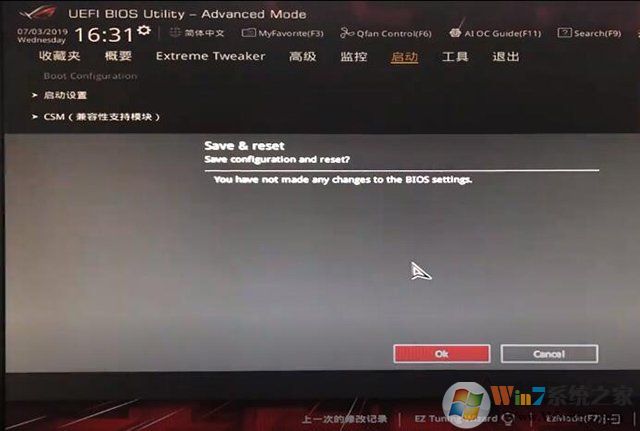
除了在BIOS中設置硬盤的啟動順序之外,我們還可以在安裝硬盤的時候把固態硬盤插在SATA1接口,通常會根據SATA1、SATA2這樣的方式來啟動。